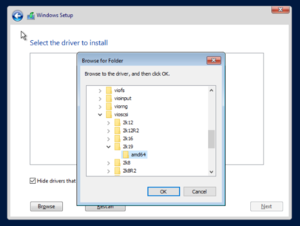Installatie Windows server
Aanmaken van VM
Maak een nieuwe VM aan in Proxmox zoals je dit eerder gedaan hebt voor pfSense. Hieronder is een voorbeeld config te zien van mijn Windows server VM
agent: 1
args: -machine type=q35,kernel_irqchip=on -cpu 'host,+kvm_pv_unhalt,+kvm_pv_eoi,hv_vendor_id=NV43FIX,kvm=off'
bios: ovmf
boot: cdn
bootdisk: scsi0
cores: 3
efidisk0: local-lvm:vm-100-disk-0,format=raw,size=128K
machine: q35
memory: 6144
name: windows-server
net0: e1000=6E:8D:FB:26:47:95,bridge=vmbr0,firewall=1
numa: 0
onboot: 1
ostype: win10
scsi0: local-lvm:vm-100-disk-1,format=raw,size=105G
scsi2: local-lvm:vm-100-disk-2,format=raw,size=240G
scsihw: virtio-scsi-pci
smbios1: uuid=901a785d-772d-4025-8508-9ee0e1a9a151
sockets: 1
vga: std,memory=256
vmgenid: d3079354-7d7f-48fc-934e-bcf6924a6daa
Tijdens het aanmaken verschijnt er een wizzard waarmee - afhankelijk van wat de gebruiker wil - eigen keuzes gemaakt kunnen worden. Hieronder staan een aantal onderdelen die ik ten zeerste aan raad.
SCSI controller: virtIO SCSI
harddisk: SCSI
CPU: 2 cores
Memory: 6144 MB
Network: virtIO (paravirtualized)
De VM Wizzard in Proxmox kan worden gebruikt om een vergelijkbare configuratie op te zetten. Voordat je begint met de installatie is het belangrijk dat de virtIO drivers op een ISO staan die kunnen worden bereikt tijdens de installatie. Deze zijn namelijk nodig wanneer je hogere snelheden wilt bereiken. Hiernaast raad ik aan om ballooning device en QEMU aan te zetten.
Installatie van Windows
Pas zo nodig de boot volgorde aan zodat - wanneer de VM opstart - deze kan worden opgestart vanaf de Windows installatie disk. Wanneer de VM van de disk opstart wordt een installatie wizzard geopend. Hier kan je - afhankelijk wat de gebruiker wil - de juiste instellingen kiezen. Wanneer je op het scherm van "kies een schrijf waar windows moet worden geïnstalleerd" komt moet de gebruiker de SCSI virtIO drivers kiezen. Rechts is een plaatje te zien waar virtIO drivers kunnen worden geïnstalleerd.
Nadat dit gedaan is kan de Windows server worden geïnstalleerd. Nadat de installatie is voltooid moet een wachtwoord worden ingesteld en kunnen daarna de overige drivers worden geïnstalleerd. Om de overige drivers te installeren moet worden genavigeerd naar "apparaatbeheer". Om dit te doen typ je de Windows knop + r waar je vervolgens devmgmt.mscintyped. In apparaatbeheer zullen een aantal apparaten worden gedetecteerd als onbekend. Om dit op te lossen moet je eerst de drivers installeren. Deze drivers zijn te vinden op de plek waar de virtIO drivers staan. Installeer de drivers door naar eigenschappen > update driver > zoek op de computer te gaan. Als dit gedaan is kun je de bellooning service installeren.
Dit moet als volgt worden gedaan: kopieer de amd64 driver naar "Program Files" en hernoem deze naar Balloon om in de toekomst makkelijker terug te vinden. Open een powershell of command promt met administrator en typ:
cd C:\Program Files\Balloon
Vervolgens kan worden ingetypt
blnsvr.exe -i
Verander het IP-adres naar een statisch adres en zet IE enchanced security uit. IE enchanced security is te vinden bij de lokale instellingen van server manager. Herstart vervolgens de VM om te weten of alle instellingen goed zijn toegepast. Als dit het geval is kan de configuratie van Windows-Server beginnen.